免費試用 Dynamics 365 Remote Assist
提示
Dynamics 365 Remote Assist 客戶現在可以在 Microsoft Teams 行動裝置中存取 Remote Assist。 利用 Teams 提供的所有功能,與其他使用者共同作業! 為了在 HoloLens 上獲得最佳通話體驗,請使用 Dynamics 365 Guides。
借助 Guides,當您面前出現指南的全像投影內容時,相同的遠端專家可以幫助您解決問題。
注意
Azure Active Directory 現在改為 Microsoft Entra ID。 深入了解。
您可以在 HoloLens、HoloLens 2,以及行動電話和平板電腦上免費試用 Microsoft Dynamics 365 Remote Assist。 免費試用共分為三種類型。
| 試用類型 | 專為 |
|---|---|
| 免授權 90 天試用 | 個人,指想要快速嘗試該應用程式的人 |
| 30 天 Dynamics 365 Remote Assist 試用 | 組織,指適用於希望為最多 25 個使用者提供授權的組織 |
| 30 天 Dynamics 365 Remote Assist Attach 授權 | Dynamics 365 Field Service 客戶,想要整合 Dynamics 365 Field Service 與 Dynamics 365 Remote Assist 的客戶 (可為最多 25 個使用者提供授權) |
注意
30 天 Dynamics 365 Remote Assist 和 Dynamics 365 Remote Assist Attach 授權包含 Microsoft Teams 授權。 了解如何為您的組織設定 Microsoft Teams。
選項 1:個人免授權 90 天試用
這套免費試用授權僅授予存取用戶端應用程式的權限。 其他經由 Dynamics 365 Remote Assist 解決方案的 Dynamics 365 Remote Assist 功能 (資產擷取、一次性通話、通話儀表板) 不包括在內,因此需要其他授權。
先決條件
Microsoft 帳戶使用 Microsoft Teams 免費帳戶。 Microsoft 帳戶不能搭配 Dynamics 365 Remote Assist 試用授權選項使用。 搭配 Microsoft Teams 免費帳戶組合使用時,只能用於 90 天免授權試用版。
Microsoft Entra ID Free、P1 或 P2 (僅限 HoloLens 使用者)。 使用者將透過 Microsoft Entra 登入其帳戶。
HoloLens、HoloLens 2 或行動裝置。 了解其他授權和產品需求。
使用 90 天的免授權試用版,每個使用者必須從適當的應用程式商店下載 Dynamics 365 Remote Assist,才能開始試用。
HoloLens 和 HoloLens 2 的步驟
移至開始功能表,然後選取 Microsoft Store。
搜尋並下載 Dynamics 365 Remote Assist 應用程式。
請等候幾個小時,以完成套用 Teams 試用版授權。
使用您的 Microsoft Teams 帳戶登入 Dynamics 365 Remote Assist。
當應用程式提示您開始免費試用 Dynamics 365 Remote Assist 時,請選取繼續。 您的連絡人頁面顯示。 您現在可以在 HoloLens 裝置上使用 Dynamics 365 Remote Assist。
注意
如果您看到一則訊息,表示您沒有 Teams 授權,則您需要等待更長時間完成套用 Teams 試用版授權。
行動版的步驟
從您的行動裝置,移至適當的 iOS 或 Android 應用程式商店。
搜尋並下載 Dynamics 365 Remote Assist 應用程式。
請等候幾個小時,以完成套用 Teams 試用版授權。
使用您的 Microsoft Teams 帳戶登入 Dynamics 365 Remote Assist。
當應用程式提示您開始免費試用 Dynamics 365 Remote Assist 時,請選取繼續。 您的連絡人頁面顯示。 您現在可以在行動裝置上使用 Dynamics 365 Remote Assist。 了解如何撥打電話給使用 Microsoft Teams (電腦版和行動版) 的遠端專家。
注意
如果您看到一則訊息,表示您沒有 Teams 授權,則您需要等待更長時間完成套用 Teams 試用版授權。
選項 2:30 天 Dynamics 365 Remote Assist 組織試用授權
先決條件
使用組織的系統管理員帳戶,登入 Microsoft 365 或 Microsoft 365 系統管理員入口網站。
在左側瀏覽列中,選取計費>購買服務。
捲動或搜尋 Dynamics 365 Remote Assist。
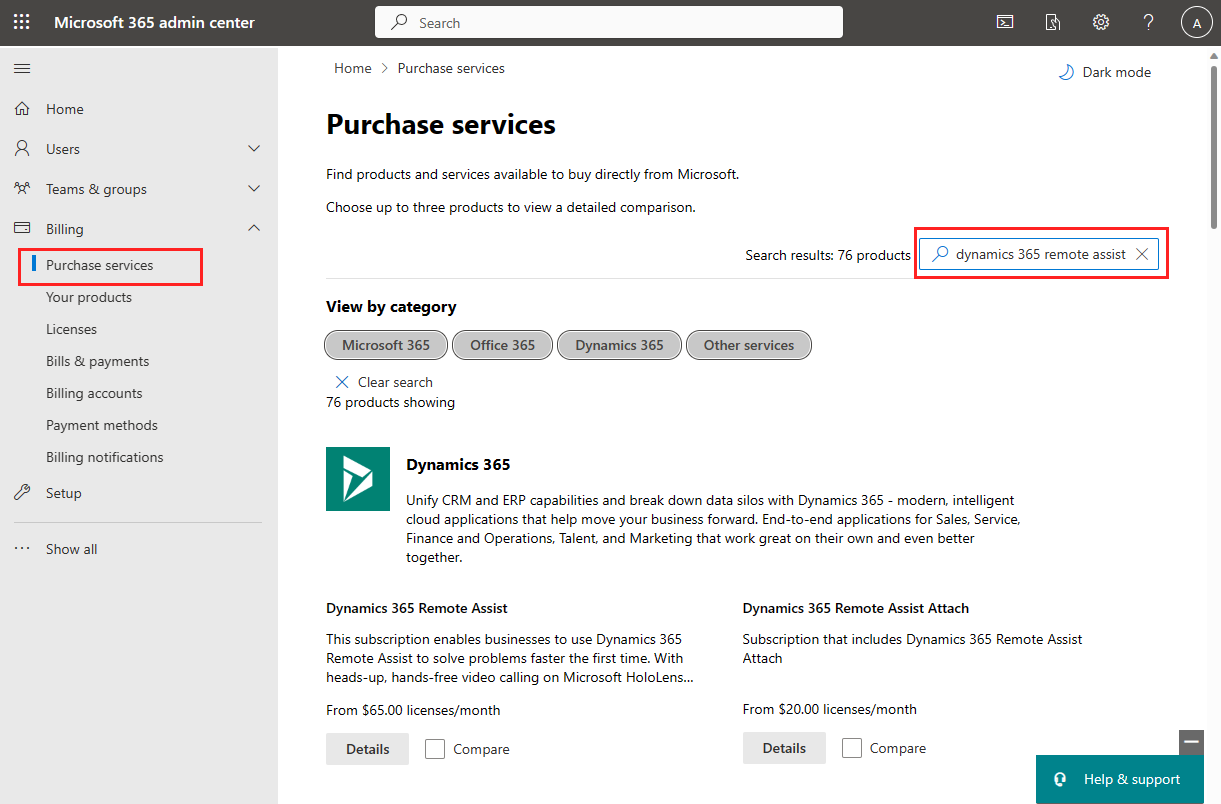
選取詳細資料。
在產品詳細資訊業面,選取開始免費試用,然後依照線上說明執行。
選項 3:Dynamics 365 Remote Assist Attach 試用授權 (適用於 Dynamics 365 Field Service 客戶)
先決條件
在左側瀏覽列中,選取計費>購買服務。
搜尋 Dynamics 365 Remote Assist Attach。
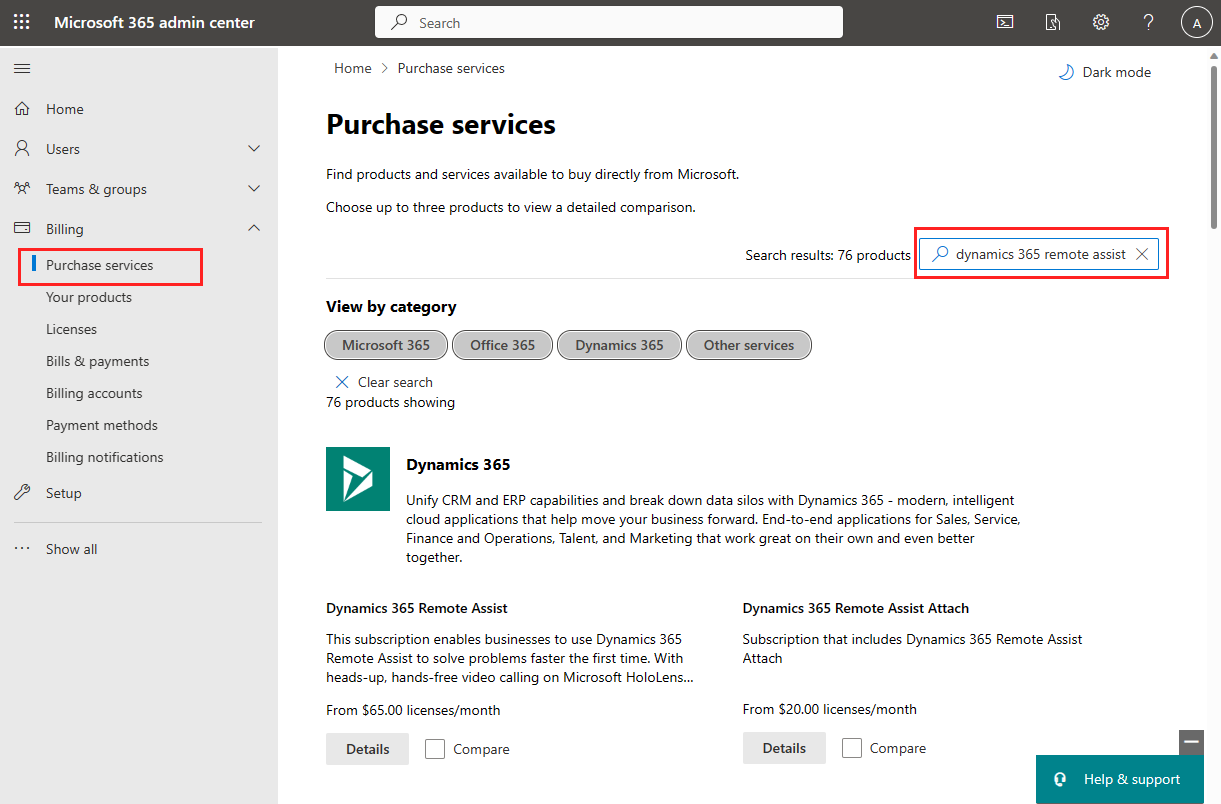
選取詳細資料。
在產品詳細資訊業面,選取開始免費試用,然後依照線上說明執行。
後續步驟
意見反應
即將登場:在 2024 年,我們將逐步淘汰 GitHub 問題作為內容的意見反應機制,並將它取代為新的意見反應系統。 如需詳細資訊,請參閱:https://aka.ms/ContentUserFeedback。
提交並檢視相關的意見反應